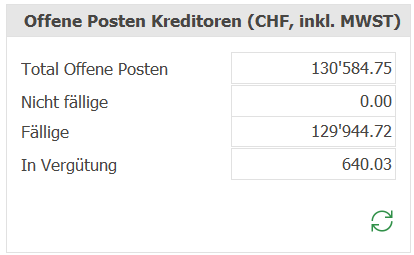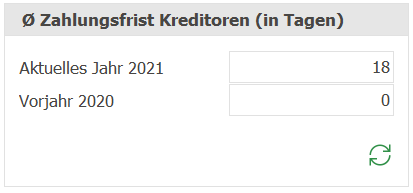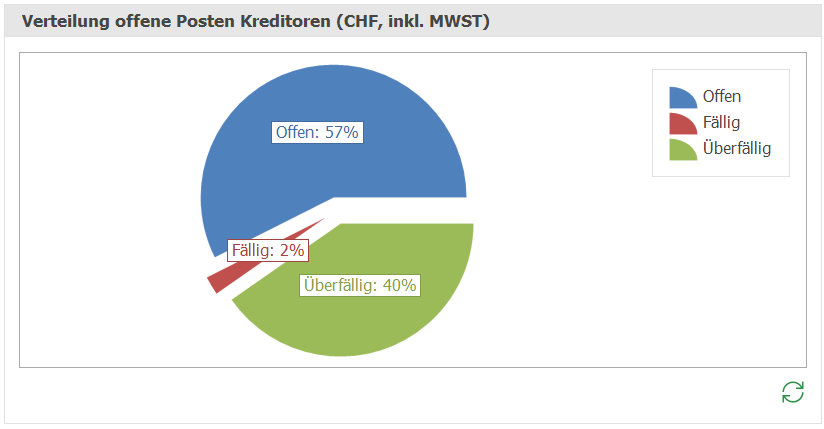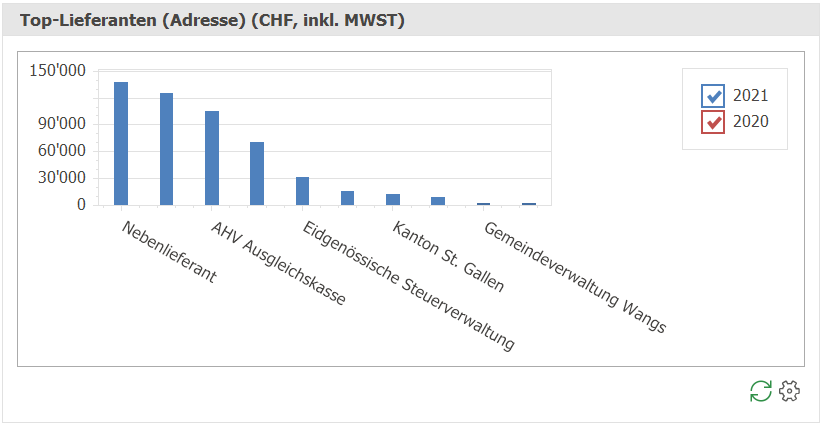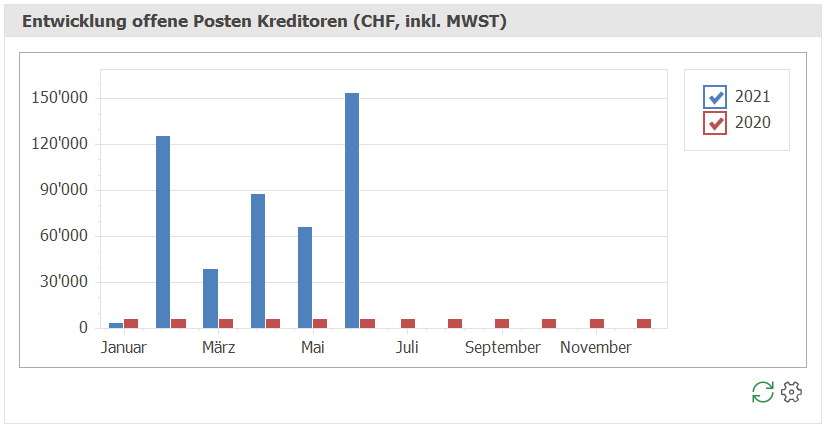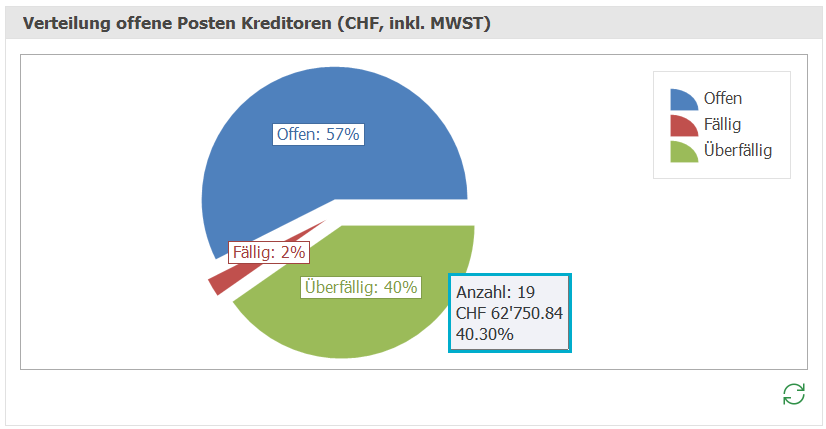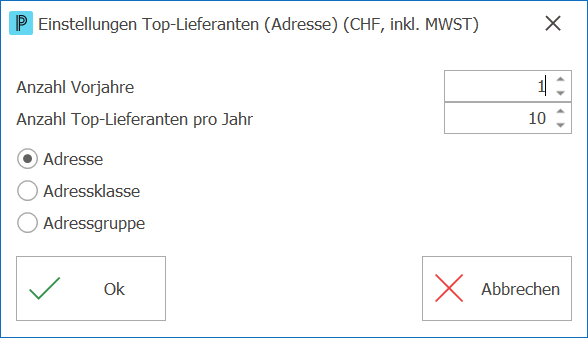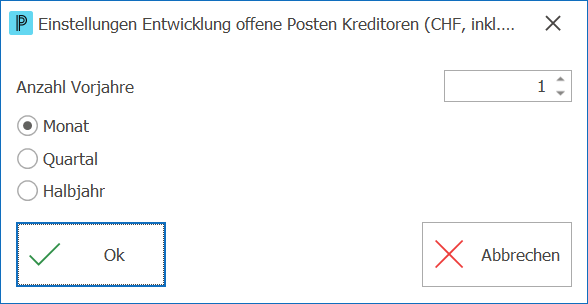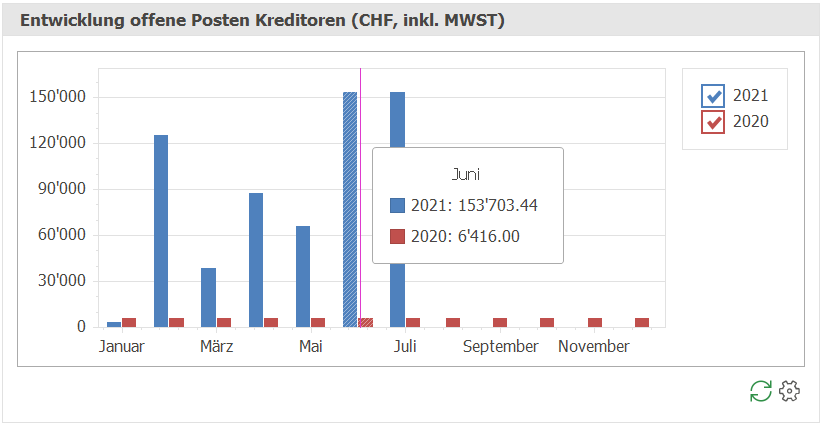In der Kreditorenbuchhaltung stehen fünf Dashboard-Inhalte zur Verfügung. Dashboards vermitteln wichtige Kennzahlen und Informationen in Form einer Anzeige oder einer Grafik.
Weitere allgemeine Informationen zu der Handhabung der Dock-Fenster Dashboards finden Sie im Kapitel Benutzeroberfläche.
|
Die Dashboard-Anzeige Offene Posten Kreditoren zeigt die Totalbeträge aller offenen Posten, nicht fälligen OPs (=Verfalldatum ≥ Heute), fälligen OPs (=Verfalldatum ≤ Heute) und der OPs, die bereits in einer Vergütung sind. |
|
Die Dashboard-Anzeige Ø Zahlungsfrist Kreditoren zeigt die Anzahl Tage für das aktuelle Jahr und das Vorjahr, in denen Kreditorenrechnungen durchschnittlich bezahlt werden. Dafür wird die Summe aller Zahlungsfristen bezahlter Rechnungen durch die Anzahl Rechnungen geteilt. |
|
Die Dashboard-Grafik Verteilung offene Posten Kreditoren zeigt die Verteilung aller offenen Kreditoren-Posten je Status: offen (=Verfalldatum > Heute), fällig (=Verfalldatum ≤ Heute und in Vergütung), überfällig (=Verfalldatum ≤ Heute aber nicht in Vergütung) an. |
|
Die Dashboard-Grafik Top-Lieferanten stellt die Summe der Umsätze pro Adresse für das aktuelle Jahr und Vorjahr gemäss Einstellungen dar. |
|
Die Dashboard-Grafik Entwicklung offene Posten Kreitoren stellt die Aufwände summiert pro Monat für das aktuelle Jahr und Vorjahr gemäss Einstellungen dar. |
Dieses Kuchendiagramm zeigt die Verteilung der offenen Posten je Status (offen (=Verfalldatum > Heute), fällig (=Verfalldatum ≤ Heute und in Vergütung), überfällig (=Verfalldatum ≤ Heute aber nicht in Vergütung)) im Verhältnis zu allen Offenen Posten an.
|
Dieses Säulendiagramm zeigt die Aufwände summiert pro Adresse für das aktuelle Jahr und mehrere Vorjahre an. Die Anzahl Vorjahre und Top-Lieferanten pro Jahr können Sie individuell definieren. 1.Klicken Sie dazu auf Einstellungen
2.Definieren Sie die Anzahl Vorjahre, die Sie auswerten möchten. 3.Definieren Sie die Anzahl Top-Lieferanten pro Jahr, die Sie evaluieren möchten. 4.Wählen Sie die Kategorie anhand derer Sie auswerten möchten: Adresse, Adressklasse oder Adressgruppe. 5.Die getroffene Auswahl wird im Titel der Dashboard-Grafik angezeigt. 6.Klicken Sie auf Ok, um zu speichern.
|
Dieses Säulendiagramm zeigt die Aufwände summiert pro Monat für das aktuelle Jahr und mehrere Vorjahre an. Die Anzahl Vorjahre können Sie individuell definieren. 1.Klicken Sie dazu auf Einstellungen
2.Definieren Sie die Anzahl Vorjahre. 3.Definieren Sie die, ob Sie die Umsätze nach Monat, Quartal oder Halbjahr summieren möchten. 4.Klicken Sie auf Ok, um zu speichern.
|
Hinweise: ▪Falls Sie ein Dashboard-Inhalt nicht interessiert, können Sie über die allgemeinen Einstellungen ▪Auch die Reihenfolge der Dashboard-Inhalte können Sie individuell festlegen. ▪Dashboard-Inhalte werden beim ersten Aufruf berechnet. Mit Aktualisieren |
Tipps: ▪Wenn Sie mit dem Cursor über eine Grafik fahren, werden Detailinformationen eingeblendet. ▪Die Grösse der Dashboard-Grafiken kann individuell festgelegt werden. Gehen Sie dazu auf den Rand des Fensters, bis sich der Mauszeiger verändert und ziehen Sie den Rand zur gewünschten Grösse. |